באפשרותך להוסיף עיצוב, תמונות ועוד לרישומים שלך ב״יומן״ ב-Mac.
ביישום ״יומן״, ניתן ליצור רשומות יומן מולטימדיה על ידי הוספת תמונות, ציורים, סרטונים, תוכן שמע ועוד.
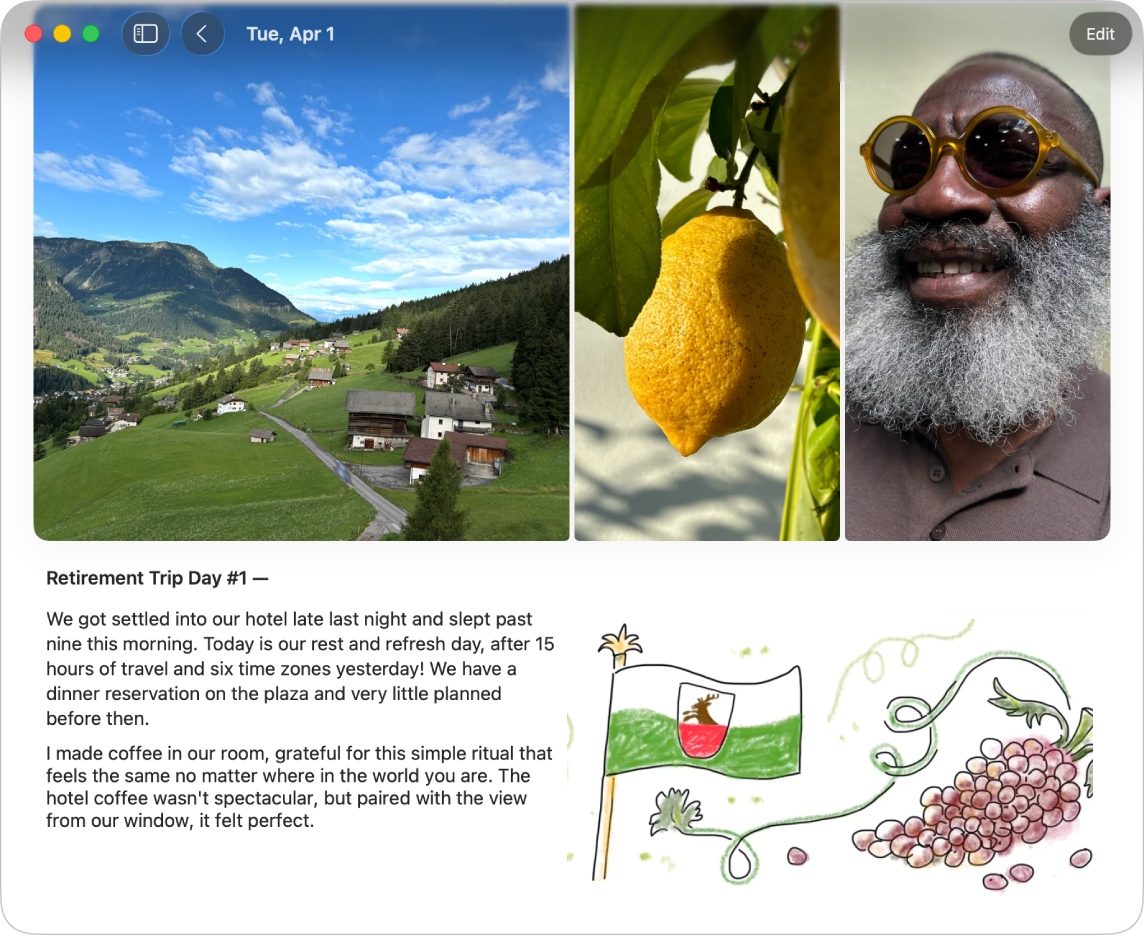
עיצוב מלל
באפשרותך להתאים את הצבע, הסגנון או העיצוב של המלל ברשומה.
יש לעבור ליישום ״יומן״
 ב-Mac.
ב-Mac.בעת יצירת רשומה, יש ללחוץ על
 .
.ניתן להחיל מלל עבה, נטוי, קו תחתון, קו חוצה, רשימות ממוספרות או רשימות עם תבליטים, בלוק ציטוט או צבע גופן.
הוספת ציור
יש לעבור ליישום ״יומן״
 ב-Mac.
ב-Mac.בעת יצירת רשומה, יש ללחוץ על
 ואז על
ואז על  , ולהתחיל לצייר.
, ולהתחיל לצייר.טיפ: כדי למקם ציור בתוך המלל, יש ללחוץ תוך הקשה על המקש Control במקום המיועד לציור, ואז לבחור ״הוספת ציור״.
כדי לראות כלים נוספים או לשנות את עובי הקו, יש ללחוץ על החץ לצד
 .
.כשסיימת לצייר, יש להקיש על
 .
.ניתן לשנות את הגודל והמיקום של ציורים מוטמעים. כדי לשנות את הגודל, יש לגרור את הידית בפינה השמאלית התחתונה. כדי לשנות את המיקום, יש ללחוץ על הציור ולגרור אותו למיקום חדש.
הוספת תמונות או סרטונים לרשת או הטמעתם במלל
יש לעבור ליישום ״יומן״
 ב-Mac.
ב-Mac.במהלך יצירת רישום, ניתן לבצע את הפעולות הבאות:
בחירת תמונות וסרטונים מהספריה: יש ללחוץ על
 .
.צילום תמונה או סרטון חדשים: יש ללחוץ על
 . ייתכן שיהיה צורך לאפשר גישה למצלמה ולמיקרופון.
. ייתכן שיהיה צורך לאפשר גישה למצלמה ולמיקרופון.
כדי להטמיע תמונות וסרטונים במלל של הרישום, יש לגרור אותם מהרשת.
ניתן לשנות את הגודל של מדיה מוטמעת באמצעות גרירת הידית בפינה הימנית התחתונה של המסגרת. מידע נוסף: עבודה עם קבצים מצורפים.
הוספת מיקום במפה
יש לעבור ליישום ״יומן״
 ב-Mac.
ב-Mac.בעת יצירת רישום, יש ללחוץ על
 .
.לאחר הוספת מיקום, הרישום מופיע ב״מקומות״ בסרגל הצד. מידע נוסף: הצגת רישומים לפי מיקום.
עבודה עם קבצים מצורפים
יש לעבור ליישום ״יומן״
 ב-Mac.
ב-Mac.במהלך יצירת רישום, ניתן לבצע את הפעולות הבאות:
הטמעת קבצים מצורפים במלל: גרירת תמונות, סרטונים, ציורים, מיקומים והקלטות מהרשת למלל של הרישום.
שינוי הגודל של קצבים מצורפים מוטמעים: גרירת ידית המסגרת.
הצגת קובץ מצורף במסך מלא: לחיצה כפולה על התמונה הממוזערת.
שינוי סדר הקבצים המצורפים: גרירת התמונה הממוזערת למיקום אחר.
הסרת קובץ מצורף: לחיצה על
 בפינה השמאלית העליונה של התמונה הממוזערת.
בפינה השמאלית העליונה של התמונה הממוזערת.
הקלטה ותמלול של שמע
באפשרותך להקליט שמע, ושהמילים שהקלטת יתומללו ברישום ביומן. תמלול שמע זמין באנגלית בלבד (לא כולל סינגפור והודו).
יש לעבור ליישום ״יומן״
 ב-Mac.
ב-Mac.בעת יצירת רישום, יש ללחוץ על
 .
.ללחוץ על
 , אז להתחיל לדבר.
, אז להתחיל לדבר.בסיום ההקלטה, יש ללחוץ על
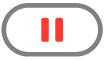 , ואז על ״סיום״.
, ואז על ״סיום״.ללחוץ פעמיים על הקלטת השמע, ואז ללחוץ על
 כדי לעיין בתמלול.
כדי לעיין בתמלול.כדי להוסיף את המלל לרישום, יש ללחוץ על
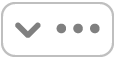 ואז על ״הוספת התמלול לרישום״.
ואז על ״הוספת התמלול לרישום״.